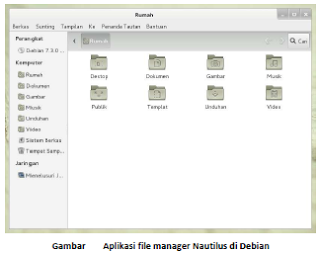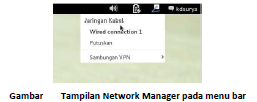Hampir semua DE di UNIX/Linux adalah aplikasi yang bersifat open source, sehingga dapat dikembangkan dan digunakan oleh banyak orang secara bebas. Selain di Linux ada juga DE yang dapat berjalan pada platform yang berbeda. KDE merupakan salah satu DE yang dapat digunakan pada sistem operasi Windows.
Desktop environment (DE) dalam aplikasinya berfungsi sebagai sistem yang akan memproses interaksi user secara grafis dengan masukkan baik melalui keyboard ataupun mouse. Selain bertugas mengendalikan interaksi-interaksi dengan user, DE juga memiliki banyak fitur lainnya yang terbagi-bagi ke dalam komponen-komponen tersendiri.
Berikut ini merupakan daftar beberapa komponen DE yang dimiliki:
- Window manager, aplikasi DE yang bertugas untuk mengelola interaksi terhadap window.
- Display manager, aplikasi untuk mengelola resolusi layar, dan dukungan multimonitor.
- Taskbar, komponen untuk menampilkan daftar aplikasi yang sedang digunakan oleh user.
- Konfigurasi DE, untuk menampilkan semua konfigurasi yang ada pada DE.
- Theme manager, aplikasi untuk memodifikasi style (look and feel) pada DE.
- Aplikasi pendukung lainnya seperti file manager, text editor, image viewer, audio player, video player dan lainnya.
Berikut ini merupakan tampilan Gnome DE pada Debian.
Komponen-Komponen DE yang dapat diamati pada Debian dijelaskan sebagai berikut.
Menu Bar
Bagian ini digunakan untuk menampilkan menu dari sistem Gnome. Lokasinya ada di bagian
atas. Menunya terdiri dari:
- Aplikasi, berisi daftar aplikasi yang terinstal.
- Lokasi, berisi daftar media penyimpan yang dapat diakses oleh user termasuk ketika memasukkan USB Flash Disk akan ditambahkan aksesnya disini dan akses media penyimpn dalam jaringan.
- Kalender, menampilkan tanggal dan jam saat ini.
- Volume, untuk mengatur volume suara speaker.
- Baterai (untuk laptop), memberikan status penggunaan baterai oleh sistem.
- Koneksi jaringan, mengatur koneksi jaringan yang ada. Koneksi yang dapat diatur selain jaringan kabel termasuk jaringan nirkabel dan VPN.
- Menu user, berisikan menu sistem untuk mematikan komputer, restart, mengunci layar dan lainnya.
Ada banyak ragam aplikasi yang telah disediakan pada saat instalasi Debian seperti pengolah kata (LibreOffice Writer, GEdit), pengolah data (LibreOffice Calc, LibreOffice Base), pengolah presentasi (LibreOffice Impress), pengolah gambar (LibreOffice Draw, GIMP, Inkscape, Shotwell, Evince), browser (Iceweasel), torrent (Transmission BitTorrent Client), komunikasi (Empathy, Evolution) dan lainnya.
Task BarBagian ini berisikan daftar aplikasi yang sedang dijalankan oleh user. Posisinya berada pada bagian bawah. Selain itu pada bagian kanan dari bar ini terdapat komponen Desktop Switching yang memungkinkan user untuk memiliki lebih dari satu lingkungan desktop. Jadi tidak hanya menampilkan daftar aplikasi, namun juga daftar lingkungan desktop yang dapat diakses.
Window manager
Pengelolaan window pada aplikasi disini ditunjukkan melalui keberadaan tombol close, minimize dan maximize pada title bar. Serta menu window yang akan muncul apabila melakukan klik kanan pada title bar. Pada Gnome tombol-tombol tersebut ditempatkan pada bagian kanan dari title bar.
Perpindahan antar window (aplikasi) yang sedang dibuka dapat dilakukan dengan menahan tombol Alt kemudian menekan tombol Tab hingga aplikasi yang akan dituju ditampilkan. Atau untuk berpindah antara lingkungan Desktop yang berbeda dapat menggunakan kombinasi tombol Ctrl + Alt + panah kiri atau kanan.
Gnome memiliki banyak keyboard shortcut dan dapat diakses melalui menu Aplikasi > Perkakas Sistem (System Tools) > Preferensi > Tatanan Sistem (System Settings) > Papan Ketik (Keyboard) > Pintas (Shortcuts).
Konfigurasi DE
Ini berisikan semua konfigurasi yang mungkin dilakukan pada suatu DE. Pada Gnome fitur ini disematkan pada aplikasi Gnome Control Center. Di dalamnya terdapat sejumlah pengaturan konfigurasi untuk personalisasi, perangkat keras dan sistem. Aplikasi ini dapat diakses melalui menu Aplikasi > Perkakas Sistem > Preferensi > Tatanan Sistem.
Mode Teks
Mode teks ini merupakan fitur yang memungkinkan user dapat mengetikkan perintah-perintah operasi. Pada Gnome aplikasi ini dinamakan terminal dan dapat diakses melalui menu Aplikasi > Aksesoris > Terminal atau Root Terminal (untuk menjalankan aplikasi Terminal sebagai root).
Session ManagerIni merupakan fitur Gnome untuk melakukan logout, suspend, restart dan shutdown sistem operasi. Fitur ini dapat diakses pada menu user.
Aplikasi Pendukung DE
Gnome memiliki banyak aplikasi pendukung seperti:
- Pengolah kata, seperti gedit dan LibreOffice Writer.
- Pengolah file, seperti Nautilus.
- Media player, seperti Totem Media Player.
- Pengolah gambar, seperti GIMP, Inkscape.
- Pembuka PDF, seperti Evince.
- Dan lainnya.